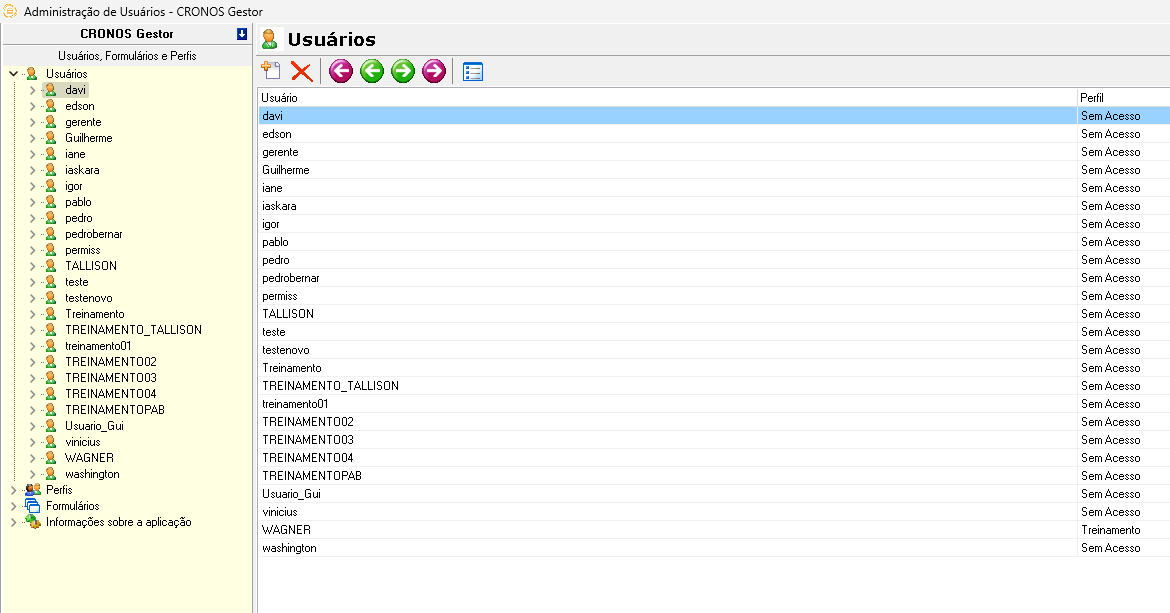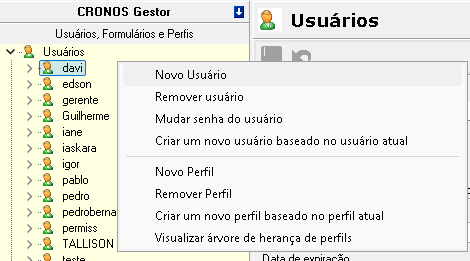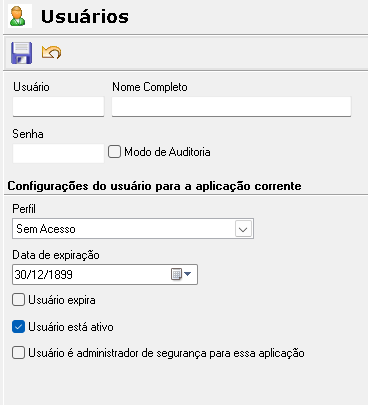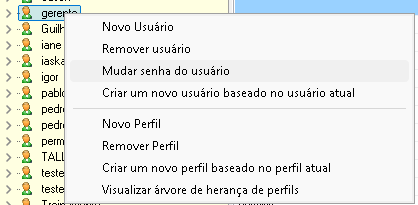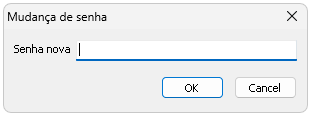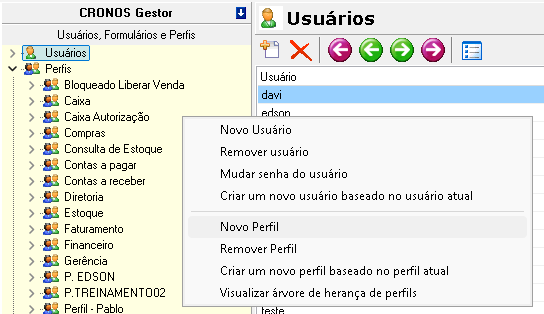Videoaula - Administração de Usuários
Criação de usuários/perfis de acesso
A criação de usuário para acesso à aplicação deve ser feita pelo usuário Master, no menu Segurança > Administração de Usuários, ou pelo atalho na tela inicial 
Conhecendo a tela
No painel lateral esquerdo temos:
- Na parte superior direita da tela, clique em “Aplicações” para abrir o menu dos Módulos disponíveis.
- Selecione o módulo em que deseja configurar a permissão do usuário.
- Abra o cadastro do usuário que será configurado clicando 2x em seu nome.
- Na tela principal então podemos selecionar:
- Perfil do usuário
- Data de expiração, caso deseje
- Definir se o usuário terá acesso ou não para a aplicação corrente selecionando “Usuário está ativo”
- Conceder, ou não, permissão de administrador
No painel direito temos os usuários e seus respectivos perfis.
Criando um novo Usuário
Para criar um novo usuário, basta clicar com o botão direito do mouse sobre um usuário já criado e escolher a opção Novo Usuário.
Após isto, a janela abaixo vai ficar disponível para inserir as informações do novo usuário.
Usuário: Login do usuário (não pode conter espaço, acento ou caracter especial).
Nome completo: Nome completo do usuário.
Senha: A senha padrão para o primeiro acesso é sempre o login.
Perfil: Perfil de acesso à aplicação que está sendo gerenciada.
Data de expiração: Data de expiração de acesso do usuário, caso a empresa trabalhe com esse controle (funciona apenas se a flag 'login expira' estiver marcada.
Usuário expira: Define se o login do usuário tem data de vencimento na aplicação.
Usuário é administrador de segurança para essa aplicação: Algumas operações dentro do Cronos necessita que o usuário seja um administrador de segurança.
Obs: O sistema vai pedir para o usuário trocar a senha no primeiro acesso
Alterar Senha do Usuário
Para alterar a senha do usuário, basta clicar com o botão direito sobre o usuário e selecionar a opção 'Mudar Senha do Usuário'
Após isto, aparece uma pequena janela com o campo para a nova senha.
Regra de senha: A senha deve ter no mínimo 6 (seis) caracteres.
Criar um novo Perfil
Para criar um novo usuário, basta clicar com o botão direito do mouse sobre um perfil já criado e escolher a opção Novo Perfil.
Após isto, a janela abaixo vai ficar disponível para inserir as informações do novo perfil:
Descrição do Perfil: Nome do perfil.
Intervalo para mudança de senha: Define um intervalo (em dias) que os usuários vinculados ao perfil precisam trocar a senha.
Deve mudar a senha: Define se o usuário é obrigado a trocar a senha.
Permissões de Acesso